
Avec la popularité croissante du contenu vidéo de haute qualité, MKV est devenu un format largement utilisé pour les fichiers multimédias. Cependant, la lecture de fichiers MKV sur un Mac peut être un défi puisque son lecteur natif QuickTime ne prend pas en charge ce format. Ne vous inquiétez pas, car ce tutoriel d'étapes vous fournira des solutions faciles à suivre pour profiter de vos vidéos MKV préférées sur Mac de manière transparente.
Table des matières
Pourquoi ne puis-je pas lire des fichiers MKV avec QuickTime sur Mac ?
Vous ne pouvez pas lire les fichiers MKV sur le programme QuickTime de Mac puisque celui-ci ne prend pas en charge les codecs utilisés dans les fichiers MKV. QuickTime prend en charge nativement des formats tels que H.264, Apple ProRes, AIFF, MPEG4, MOV, WAV, DV-DIF, MP3, etc, mais MKV n’en fait pas partie.
Pour lire des fichiers MKV sur votre Mac, plusieurs options s’offrent à vous :
1. Installez un plugin qui permet à QuickTime de lire les fichiers MKV ;
2. Utilisez un lecteur multimédia Mac alternatif qui prend en charge les fichiers MKV ;
3. Convertissez le fichier MKV dans un format compatible avec QuickTime.
4. Si le fichier MKV reste illisible sur votre Mac, cela peut être dû à une corruption. Dans ce cas, vous pouvez utiliser un outil de réparation vidéo pour résoudre le problème.
Lire des fichiers MKV en utilisant QuickTime avec le plugin Perian [obsolète]
Perian, un plugin QuickTime, peut vous aider à lire des fichiers MKV sur Mac. Perian est gratuit, facile à installer et un plugin open-source dédié au lecteur QuickTime. Une fois installé et configuré avec succès, il fonctionnera automatiquement sur votre Mac.
Malheureusement, Perian ne prend en charge que la version 7.6.6 de QuickTime. Le développeur a arrêté la prise en charge et les mises à jour de Perian, mais la version mentionnée précédemment peut toujours lire MKV, et les dernières versions de QuickTime Player ne prennent pas en charge les autres formats.
Vous devez télécharger Perian, et une fois téléchargé et installé, redémarrez votre Mac et lisez vos fichiers MKV.
Lire des fichiers MKV sur Mac en utilisant MKV Player pour macOS
De nombreuses applications sont disponibles pour ouvrir des fichiers MKV sur Mac. Elles conviennent aux utilisateurs qui ne se sentent pas à l’aise d’installer des plugins ou des codecs supplémentaires.
Les lecteurs mentionnés ci-dessous prennent en charge et ouvrent le format de fichier MKV sur macOS sans problème. Trouvez leurs caractéristiques, leurs évaluations, leurs avantages et leurs inconvénients ci-dessous.
1. Lecteur Elmedia
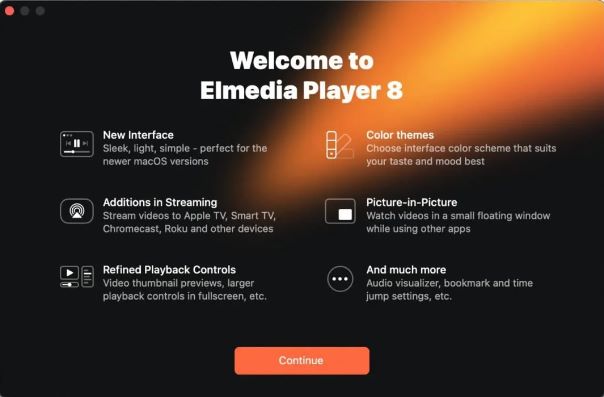
Notes sur l’App Store : 4,5/5
Système d’exploitation pris en charge : macOS
Elmedia est un choix populaire pour lire des fichiers MKV sur Mac. Il prend en charge différents formats et peut ouvrir de l’audio ou des vidéos sur votre appareil. Elmedia ne veut pas que vous utilisiez des codecs ou des plugins supplémentaires.
Grâce à lui, vous pouvez également ajuster les propriétés de son et de lecture. L’option video tuner permet de régler le gamma, le contraste, la luminosité et la saturation. Il dispose également d’un égaliseur audio. Elmedia propose une interface intuitive et épurée. Les fonctionnalités Pro de l’application incluent la diffusion de fichiers locaux via Chromecast, Airplay 2 ou DLNA.
Avantages
Disponible gratuitement, mais dispose d’une version PRO pour des fonctionnalités plus étendues. Il coûte 19,99 $
Il propose un streaming vidéo sans fil.
Inconvénients
Il n’est disponible que pour Mac.
2. Lecteur multimédia VLC
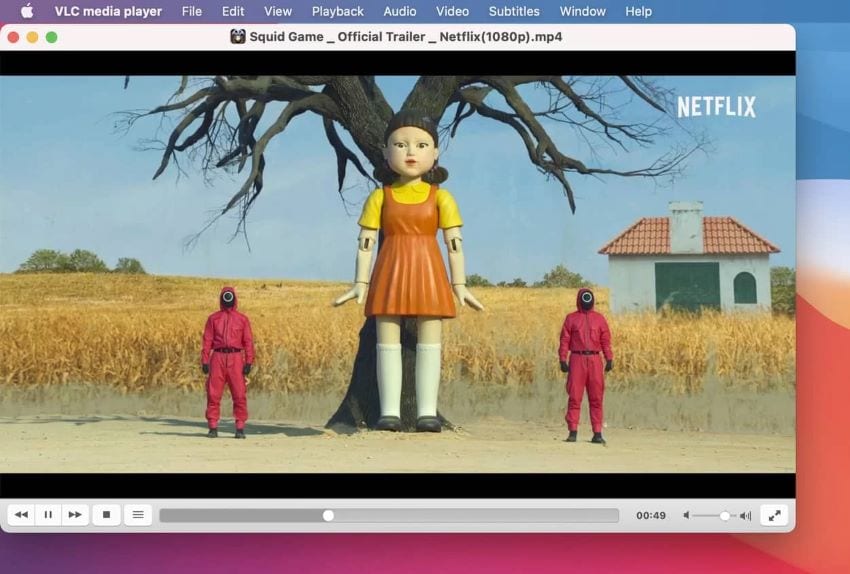
Notes sur l’App Store : 3,5/5
Systèmes d’exploitation pris en charge : macOS, Windows, Linux, iOS, Android
Le lecteur multimédia VLC est gratuit et est disponible depuis déjà longtemps. Il est populaire pour ses fonctionnalités de montage vidéo et sa capacité à ouvrir des fichiers incomplets ou endommagés, des vidéos, etc. Ce lecteur multimédia MKV pour Mac possède toutes les fonctionnalités essentielles pour la lecture. De plus, vous pouvez utiliser VLC pour ouvrir un fichier MKV sur Android ou en lire sur iPhone.
VLC est une application open-source. Il est conseillé de télécharger les fichiers d’installation à partir du site officiel pour des raisons de sécurité.
Avantages
L’utilisation de VLC est gratuite.
Il n’a aucune sécurité.
Il peut ouvrir des fichiers corrompus.
Inconvénients
Plantage et échec de lecture de vidéo dans les dernières versions.
Impossible de lire les fichiers qui nécessitent une puissance de traitement plus élevée, tels que la vidéo 4K.
3. Movist Pro
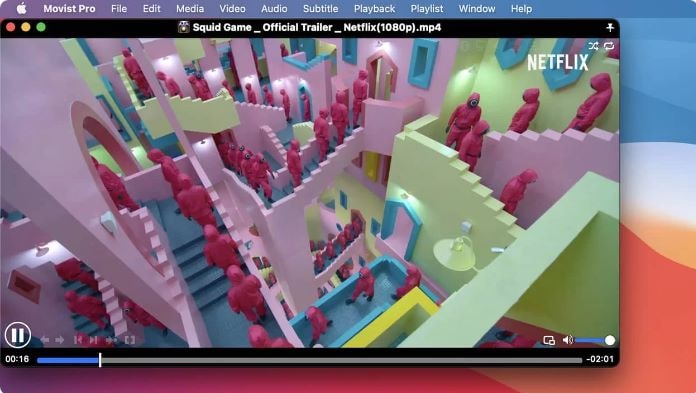
Notes sur l’App Store : 4,3/5
Système d’exploitation pris en charge : macOS
Movist Pro peut également lire mkv sur Mac. Il présente une interface élégante et les contrôleurs restent cachés jusqu’à ce que vous les approchiez avec le curseur. Avec Movist Pro, vous pouvez sélectionner une langue par défaut pour l’ouverture des fichiers, c’est-à-dire votre piste audio préférée, la langue des sous-titres, la qualité vidéo, etc.
Ce lecteur peut remplir automatiquement les listes de lecture et faire correspondre les sous-titres aux vidéos. En passant à la version Pro, vous pouvez regarder des vidéos en réseau ou sur le Web. La dernière version du lecteur est optimisée pour une utilisation réduite du processeur.
Avantages
Fonctionnalités de personnalisation et paramètres par défaut.
Pas d’instructions ou autres ressources.
Large options de sous-titres, telles que les sous-titres vocaux, les doubles sous-titres, etc.
Inconvénients
Mappage des tons HDR pour les moniteurs non HDR.
Lecteur Blu-ray Macgo
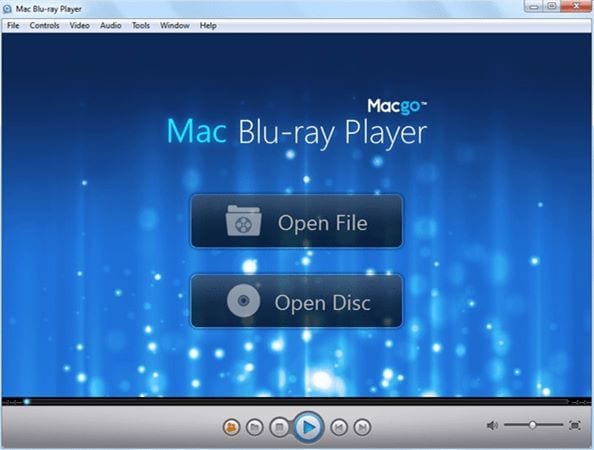
Note de l’App Store : 3/5
Systèmes d’exploitation pris en charge : Windows, macOS
Le lecteur Macgo Blu-ray peut lire des fichiers Blu-ray. Vous pouvez ouvrir des fichiers MKV sur Mac, mais pour cela, vous devez disposer de la version Pro. La version normale ne peut pas ouvrir les fichiers MKV et se concentre sur la lecture de DVD.
MacGo convient aux utilisateurs qui regardent activement des vidéos MKV ou Blu-ray. L’application dispose également d’une qualité audio haute définition. Il prend en charge les formats audio tels que Dolby Digital, DTS, APE/FLAC/ALAC, etc.
Avantages
Technologie d’accélération matérielle pour réduire l’utilisation du processeur.
La version de base ne prend pas en charge MKV.
Inconvénients
Il n’offre pas beaucoup de fonctionnalités supplémentaires.
MPlayerX

Notes sur l’App Store : 3,5/5
Système d’exploitation pris en charge : macOS
MplayerX est un lecteur de fichiers MKV open-source pour Mac qui prend en charge de nombreux formats. Il propose de nombreuses fonctionnalités, telles que l’assistance à distance Apple et le multi-touch. L’application est parfaite pour décoder automatiquement plusieurs sous-titres.
Ce lecteur est idéal pour diffuser des vidéos YouTube. Il vous suffit de faire glisser l’URL de la vidéo dans la fenêtre de l’application.
Avantages
Il prend en charge les gestes trackpad.
Son utilisation est gratuite.
Inconvénients
Sujet aux logiciels malveillants.
Aucune mise à jour depuis 2016.
Convertir un fichier MKV dans un format compatible avec QuickTime
Pour lire un fichier MKV sur un Mac, l’approche la plus simple consiste à le convertir dans un format compatible avec le système. Dans ce cas, l’utilisation d’un logiciel tiers comme Wondershare UniConverter est assez pratique. Ce logiciel est un outil vidéo complet qui fournit une gamme de fonctionnalités pour gérer vos vidéos, images et fichiers audio.
Vous pouvez convertir des vidéos, de l’audio et des images et utiliser d’autres fonctionnalités telles que le transfert de fichiers, l’édition, etc. Avec cet outil, vous pouvez convertir des fichiers MKV dans un format compatible avec QuickTime et ouvrir des fichiers MKV sur Mac.
Suivez les étapes suivantes.
Étape 1 : Importer une vidéo dans Wondershare Uniconverter
Lancez Wondershare UniConverter sur votre Mac. Choisissez l’option Converter dans l’interface d’accueil. Cliquez sur Add Files dans la fenêtre de droite pour charger les fichiers MKV que vous souhaitez ouvrir sur votre Mac.
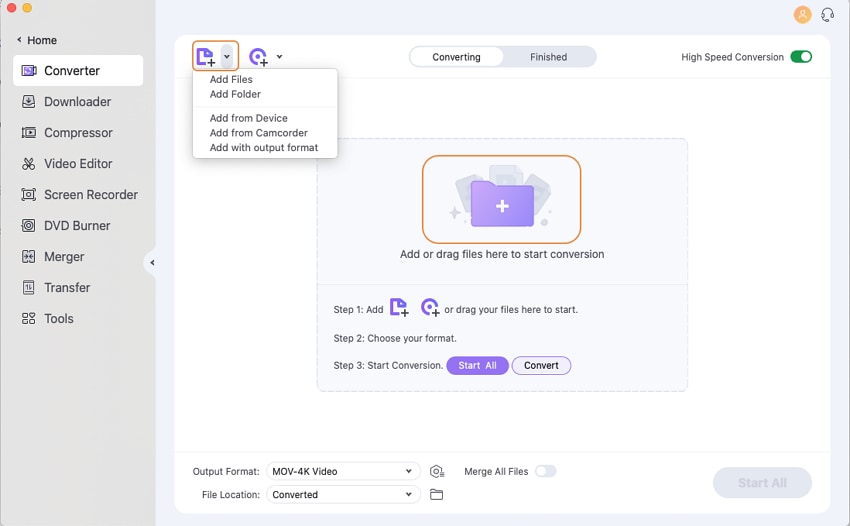
Étape 2 : Sélectionner le format de sortie
Ouvrez le menu de format de sortie qui se trouve en bas de la fenêtre. Accédez à l’onglet Video et sélectionnez un format pris en charge par QuickTime Player, tel que MOV ou MP4. Choisissez votre résolution préférée à droite.

Étape 3 : Convertir les vidéos
Assurez-vous d’activer l’option de conversion haute vitesse dans la section en haut à droite. Sélectionnez le dossier de sortie et cliquez sur Convert à droite du fichier MKV importé. Le mot " success " s’affiche sous le bouton de conversion après une conversion vidéo réussie. Accédez à l’onglet Finished pour prévisualiser la vidéo convertie.
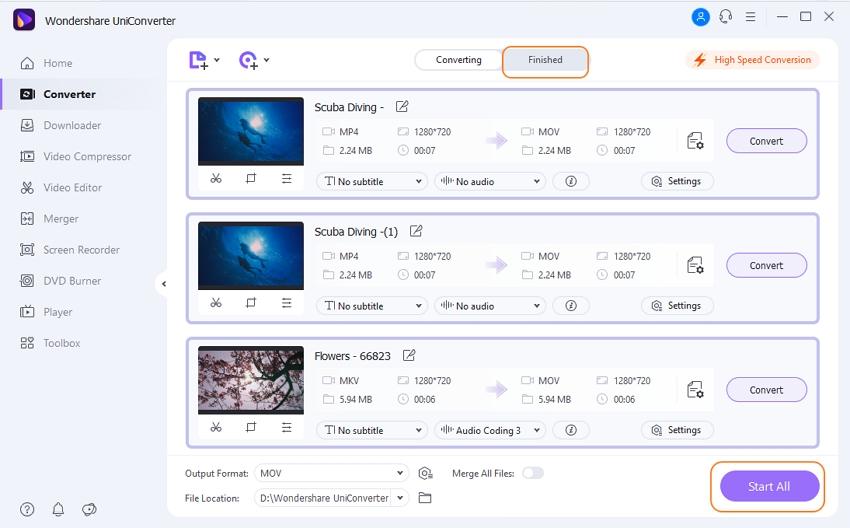
Vous ne parvenez toujours pas à lire un fichier MKV sur Mac ? Voici comment y remédier
Même après la conversion, si la vidéo ne peut toujours pas être lue, il y a de fortes chances qu’elle soit corrompue. Vous devez donc d’abord réparer les fichiers MKV corrompus. Wondershare Recoverit Video Repair est l’un des outils les plus recommandés pour cette tâche. Suivez les étapes suivantes pour l'utiliser :
- Étape 1 : Téléchargez et installez Wondershare Recoverit sur votre ordinateur Mac ;
Pour Windows 7 ou versions ultérieures
Pour macOS 10.10 ou versions ultérieures
- Étape 2 : Ouvrez le programme et accédez à Corrupt Video Repair. Ajoutez ensuite les vidéos MKV corrompues en cliquant sur le bouton Add Videos.
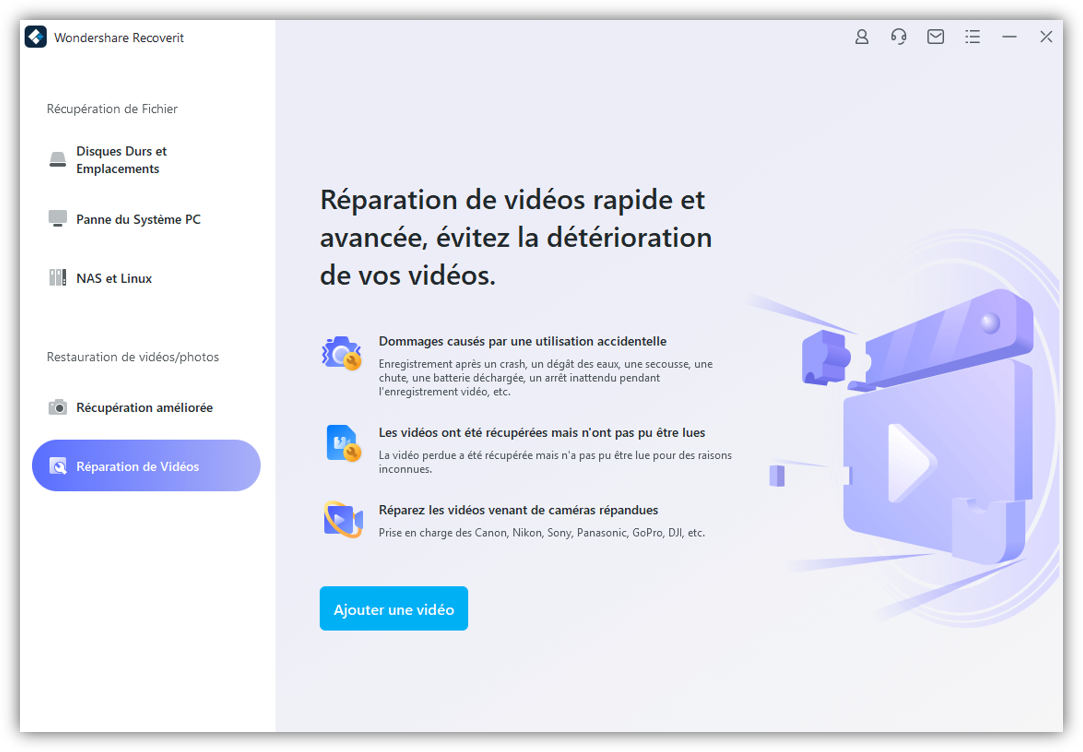
- Étape 3 : Après avoir importé les fichiers, cliquez sur le bouton Repair pour lancer le processus de réparation.

Étape 4 : Une fois le processus de réparation terminé, vous pouvez cliquer sur le bouton Preview pour voir l’intégralité de la vidéo sur l'interface. Après s'être assuré que la réparation de la vidéo a été une réussite, cliquez sur le bouton Save pour enregistrer les fichiers MKV à l’emplacement souhaité.

Pour Windows 7 ou versions ultérieures
Pour macOS 10.10 ou versions ultérieures
En plus de réparer les vidéos MKV corrompues, Wondershare Recoverit peut également vous aider à récupérer des fichiers MKV si vous les avez accidentellement supprimés ou perdus suite au formatage de votre carte SD, à des pannes du système, à une attaque de virus ou tout autre incident.
Conclusion
Cet article explique comment lire des fichiers MKV sur Mac. Vous pouvez utiliser différents lecteurs pour regarder une vidéo MKV. Si vous êtes toujours à la recherche d’une solution, il est fortement recommandé d’utiliser Wondershare UniConverter. Il peut convertir n’importe quel fichier vidéo et permet aux utilisateurs de regarder leurs vidéos préférées sur Mac.
 100% sécurité pour le téléchargement gratuit
100% sécurité pour le téléchargement gratuit

